苹果笔记本重装系统的方法也不难,因为苹果笔记本有自带的重装系统功能,主要就是读懂苹果笔记本的指令内容,具体步骤如下。
工具/原料:
系统版本:Mac系统
品牌版本:Macbook air
方法/步骤:
1、我们先重新开机,重新开机前一直按着command+r键直到有页面出现。

2、页面出现后可以看到死个选项,这四个选项的意思分别是:
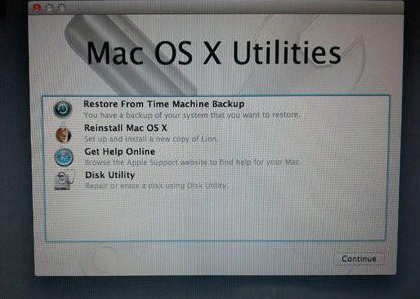
Restore From Time Machine Backup:从你过去备份至 Time Machine 的文档;
einstall Mac OS X: 就是重新安装 Mac OS X Lion;
Get Help Online:从线上撷取帮助档了解重装步骤及常见问题;
Disk Utility :管理硬碟包括:分割磁区、将磁碟区格式化等。
3、点击get help online 即可重装系统。
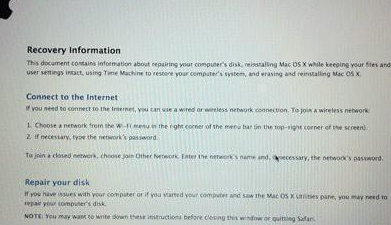
4、重装系统过程时间较长耐心等待即可。
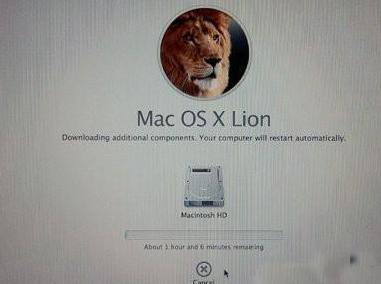
5、下载完后开始安装Mac OS X。
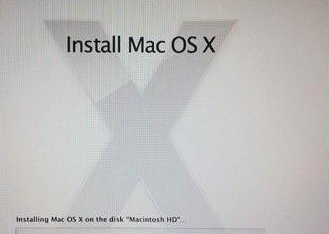
6、完成后将会重启。
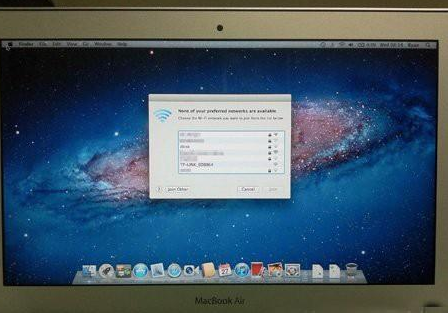
注意事项:
重装过程需要全程连接wifi哦。
总结:
以上就是苹果笔记本重装系统的全部内容啦,希望能帮到大家。
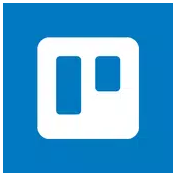
大小:62.6M
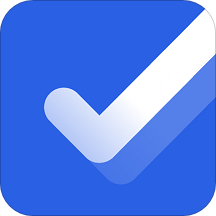
大小:

大小:1.1M

大小:17M

大小:59.7M